iPhoneの「カメラ」アプリに搭載された「ポートレート」モードを使えば、背景をぼかしたり照明効果を調整したりして撮影することが可能です。
iOS 18では、その「ポートレート」モードが進化し、よりプロフェッショナルな撮影を楽しめるようになりました。さっそく新機能の使い方と効果を解説しましょう。
新しい「コントゥア照明」を使ってみよう
iOS 18では、「ポートレート」モードに「コントゥア照明」という機能が追加されました。この効果は、従来の「輪郭強調照明」に代わるもので、よりドラマチックな照明演出を楽しめます。
 ❶「コントゥア照明」を使うには、「カメラ」アプリを起動し、撮影モードを「ポートレート」にします。すると、画面中央に円弧上にアイコンが並ぶので、左右にスライドして[コントゥア照明]を選びましょう。
❶「コントゥア照明」を使うには、「カメラ」アプリを起動し、撮影モードを「ポートレート」にします。すると、画面中央に円弧上にアイコンが並ぶので、左右にスライドして[コントゥア照明]を選びましょう。
 ❷このまま撮影してもよいですが、より細かく照明効果を調整することもできます。画面上部の赤枠で囲ったボタン(③)をタップしましょう。すると、シャッターボタンの上にスライダ(④)が現れます。
❷このまま撮影してもよいですが、より細かく照明効果を調整することもできます。画面上部の赤枠で囲ったボタン(③)をタップしましょう。すると、シャッターボタンの上にスライダ(④)が現れます。
 ❸スライダを左右にスライドすることで、照明効果を調整できます。好みの照明具合に合わせましょう。
❸スライダを左右にスライドすることで、照明効果を調整できます。好みの照明具合に合わせましょう。
下記は、「コントゥア照明」で照明効果を変化させて撮影した写真です。光の当たり方が大きく変化しているのがわかります。撮影対象に応じて、好みの照明効果を探ってみてください。
暗い場所でも美しいポートレート写真を撮ろう!
iOS 18では、暗い場所でも被写体を目立たせたり、全体を明るく撮影したりできる「ナイトモード」がポートレート撮影でも利用できるようになりました。これにより、光が少ないシーンでも、照明効果を活かしてより美しいポートレート写真を撮影できます。
 ❶暗い場所だと画面上部左にナイトモードのボタン(①)が現れます。このアイコンがあることを確認後、画面上部中央のボタン(②)をタップしましょう。
❶暗い場所だと画面上部左にナイトモードのボタン(①)が現れます。このアイコンがあることを確認後、画面上部中央のボタン(②)をタップしましょう。
 ❷すると、シャッターボタンの上にアイコンがずらりと表示されるので、赤枠で囲んだアイコンを選びます。
❷すると、シャッターボタンの上にアイコンがずらりと表示されるので、赤枠で囲んだアイコンを選びます。
 ❸ナイトモードでの撮影時間がスライダで調整できます。
❸ナイトモードでの撮影時間がスライダで調整できます。
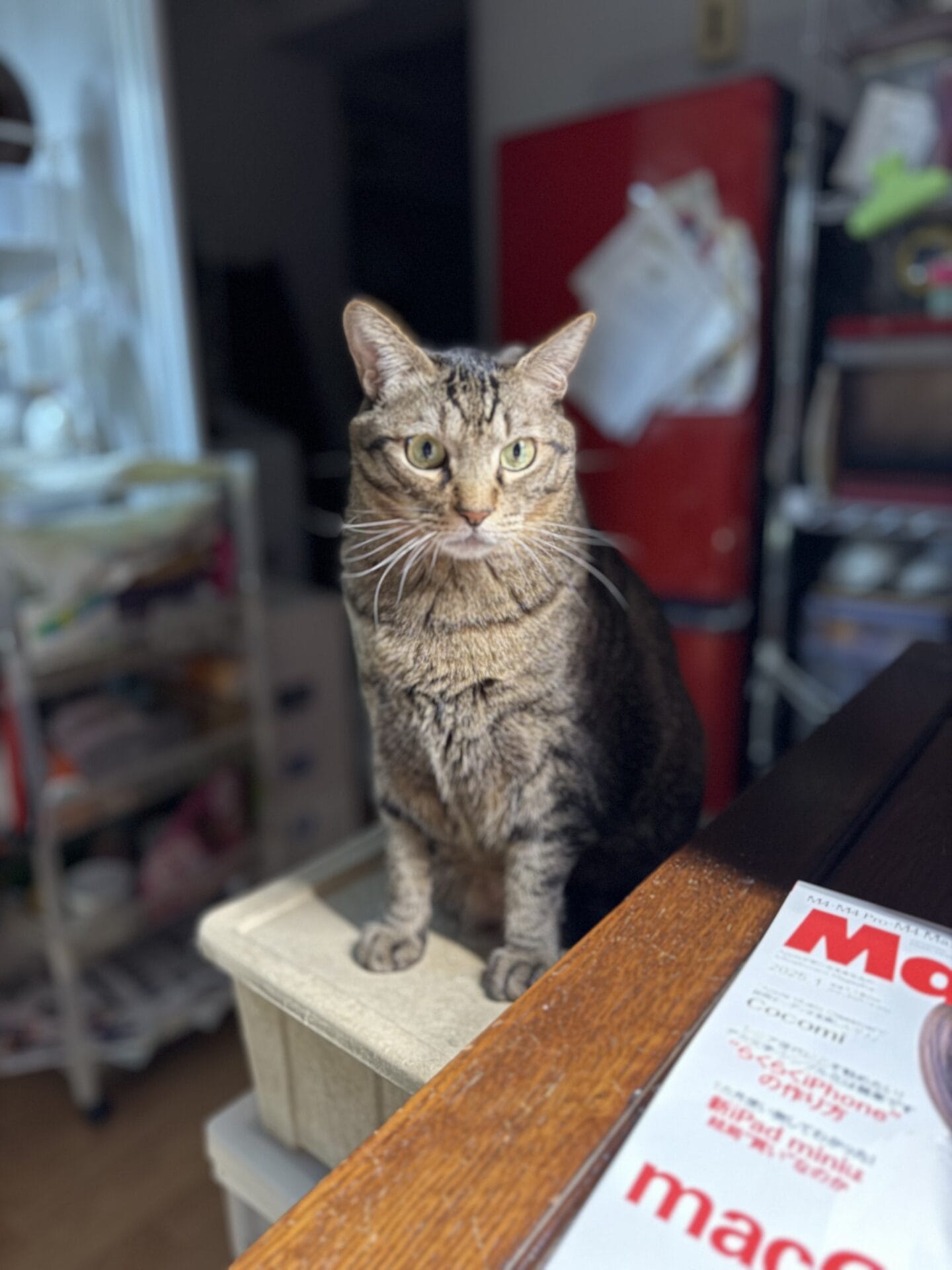 ナイトモードを使えば、暗いところでも美しくポートレート写真を撮影できます。
ナイトモードを使えば、暗いところでも美しくポートレート写真を撮影できます。
松山茂
東京の下町・谷中を拠点として日々カメラと猫を愛でながら暮らすフリーライター。MacやiPhone、iPadを初代モデルから使ってきたのが自慢。
この著者の記事一覧








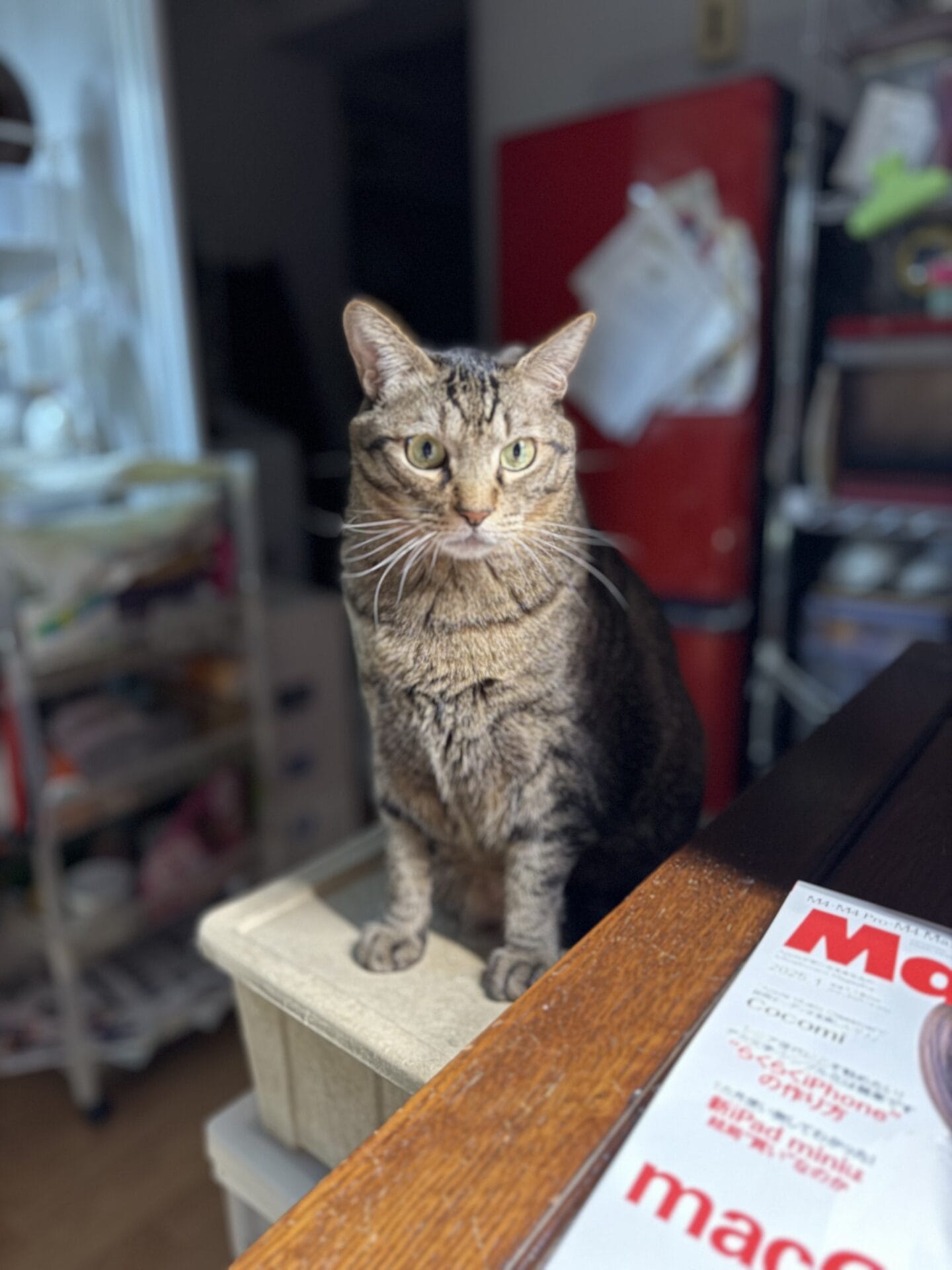







![フリーアナウンサー・松澤ネキがアプリ開発に挑戦![設計編]【Claris FileMaker選手権 2025】](https://macfan.book.mynavi.jp/wp-content/uploads/2025/06/C5A1875_test-256x192.jpg)